Wenn Sie beim Wählen eines Kontakts die Meldung „Benutzer besetzt“ erhalten und die Person, die Sie erreichen möchten, Ihren Anruf nicht bemerkt, sind Sie nicht allein. Dieser Artikel hilft Ihnen dabei, dieses Problem schnell zu lösen. Ich habe eine Liste mit Fehlerbehebungstechniken zusammengestellt, mit denen Sie die Benutzerbesetzt-Benachrichtigung auf Ihrem iPhone beheben können.
Um zu verstehen, warum diese Situation auftritt, ist es wichtig zu wissen, dass die Person, die Sie anrufen, möglicherweise gerade ein anderes Gespräch führt. Darüber hinaus können verschiedene Faktoren dazu führen, dass das Besetztzeichen des Benutzers ertönt. Wenn Sie beispielsweise über WLAN mit einer schwachen Verbindung anrufen, kann dies den Fehler auslösen. Technische Komplikationen seitens Ihres ISPs können ebenfalls die Ursache sein.
Darüber hinaus können Störungen im auf Ihrem Gerät installierten iOS – insbesondere in Betaversionen für Entwickler – zu der Fehlermeldung „Benutzer beschäftigt“ führen. Eine Netzwerkinstabilität am Standort des Empfängers kann dazu führen, dass Ihr Anruf fehlschlägt, unabhängig davon, ob eine Verbindung hergestellt wird. Darüber hinaus kann veraltete Carrier-Software zu schlechter Konnektivität führen, was zur Ablehnung des Anrufs und zur Meldung „Benutzer beschäftigt“ führt.
Effektive Lösungen für das Problem „iPhone-Benutzer beschäftigt“
Hier finden Sie wirksame Strategien zur Fehlerbehebung, die Ihnen dabei helfen, die Verbindung erfolgreich wiederherzustellen.
1. Starten Sie Ihr iPhone neu
Manchmal kann ein einfacher Neustart unerwartete Störungen beheben. Befolgen Sie diese Schritte:
- Halten Sie die Seitentaste gedrückt, bis die Option „Zum Ausschalten schieben“ angezeigt wird. (Wenn dies nicht funktioniert, drücken Sie gleichzeitig die Einschalttaste und die Lauter- oder Leiser-Taste .)
- Schieben Sie, um Ihr iPhone auszuschalten.

- Halten Sie nach einer kurzen Pause die Seitentaste erneut gedrückt, bis das Apple-Logo erscheint.
Versuchen Sie nach dem Neustart erneut anzurufen, um zu prüfen, ob die Meldung „Benutzer beschäftigt“ weiterhin angezeigt wird.
2. Wenden Sie sich an Ihren ISP
Wenn dieses Problem häufig auftritt und Sie beim Telefonieren behindert, sollten Sie sich an Ihren Internetdienstanbieter wenden. Dieser kann Ihnen dabei helfen, die zugrunde liegenden technischen Probleme zu identifizieren, die zu der Benachrichtigung geführt haben.
ISPs reagieren im Allgemeinen schnell auf Serviceprobleme und beheben diese, indem sie Einblicke in die möglichen Ursachen der Störungen geben.
3. Aktualisieren Sie Ihr iOS
Durch die Aktualisierung Ihres Geräts können vorhandene Fehler behoben werden. So aktualisieren Sie:
- Navigieren Sie zu Einstellungen > Allgemein > Softwareaktualisierung .
- Wenn ein Update verfügbar ist, tippen Sie auf „Herunterladen und installieren“ .

4. Installieren Sie Carrier-Updates
Wenn Updates des Netzbetreibers verfügbar sind, werden Benutzer darüber benachrichtigt. Sie können sie jedoch auch manuell installieren:
- Stellen Sie eine Verbindung zu einem Wi-Fi-Netzwerk her oder verwenden Sie mobile Daten.
- Gehen Sie zu Einstellungen > Allgemein > Info .
- Befolgen Sie alle auf dem Bildschirm angezeigten Anweisungen.
Dieser Aktualisierungsvorgang ist normalerweise schnell und dauert nur eine Minute.
5. Netzwerkeinstellungen zurücksetzen
Das Zurücksetzen Ihrer Netzwerkeinstellungen kann besonders effektiv sein, um die Meldung „Benutzer beschäftigt“ zu beheben. So geht’s:
- Öffnen Sie Einstellungen > Allgemein .
- Wählen Sie „Übertragen“ oder „iPhone zurücksetzen“ .

- Tippen Sie auf Zurücksetzen > und wählen Sie Netzwerkeinstellungen zurücksetzen .

- Geben Sie Ihren Passcode ein, um das Zurücksetzen abzuschließen.
Beachten Sie, dass durch diesen Vorgang gespeicherte Netzwerkkonfigurationen wie WLAN-Verbindungen und Hotspots gelöscht werden.
6. Ändern Sie Ihren Standort
Wenn Sie oder die Person, die Sie erreichen möchten, sich in Gebieten mit schlechter Signalabdeckung befinden, können Verbindungsprobleme auftreten. Manchmal fehlen Signale sogar vollständig. Auch wenn der Netzbetreiber möglicherweise keine Probleme aufweist, ist an bestimmten Standorten aufgrund der Anzahl der verfügbaren Telekommunikationstürme möglicherweise kein zuverlässiger Dienst möglich.

Selbst wenn die Verbindung hergestellt wird, kann es sein, dass Sie den anderen Teilnehmer nicht gut verstehen, was zu der frustrierenden Meldung „Benutzer besetzt“ führt. Die einfachste Lösung ist, an einen Ort mit besserer Abdeckung zu ziehen. Wenn Sie viel unterwegs sind, hilft es, nach Gebieten mit gutem Empfang zu suchen.
7. Entfernen Sie Ihre SIM-Karte und setzen Sie sie erneut ein
Dies ist eine weitere effektive Methode, die bei vielen Benutzern funktioniert hat. Beginnen Sie damit, die SIM-Karte vorsichtig aus Ihrem iPhone auszuwerfen. Reinigen Sie die Goldkontakte einige Augenblicke lang vorsichtig mit einem weichen Tuch.
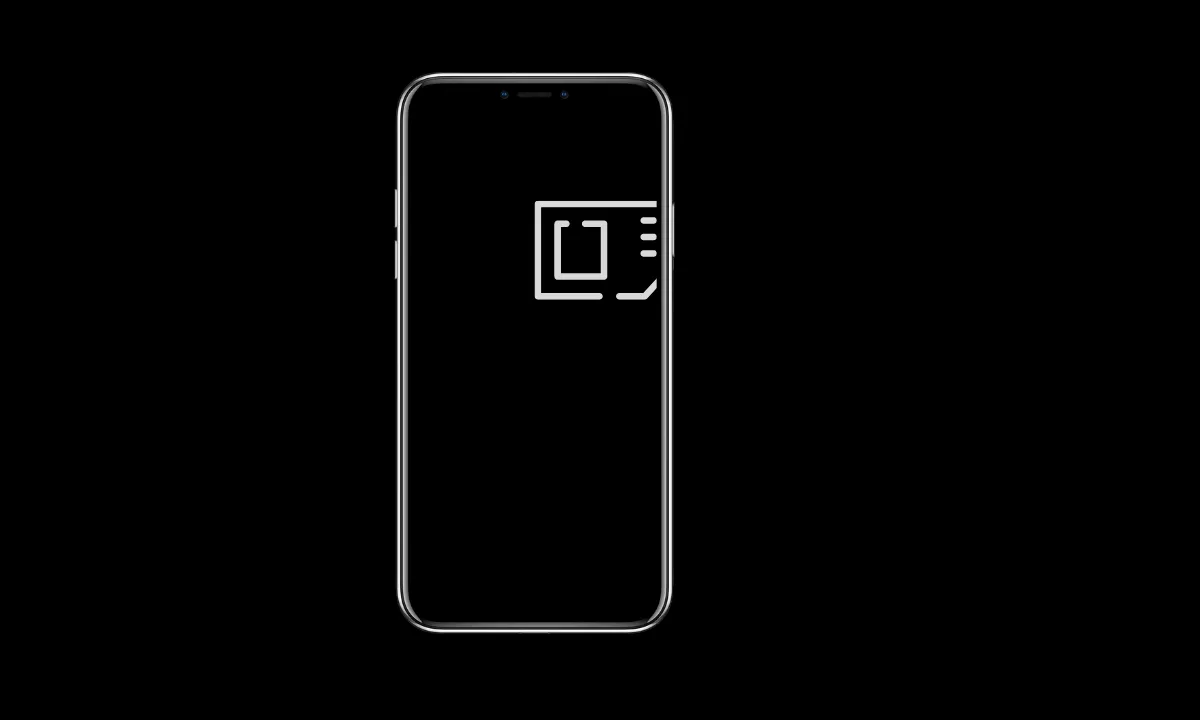
Legen Sie die SIM-Karte erneut in Ihr Gerät ein und versuchen Sie den Anruf erneut, sobald das Netzwerk wiederhergestellt ist. Sie sollten eine Verbindung herstellen können, ohne dass die Fehlermeldung angezeigt wird.
Abschluss
Es ist nie ideal, wichtige Anrufe von Freunden, Familie oder der Arbeit zu verpassen. Wenn Sie beim Versuch, jemanden auf Ihrem iPhone zu kontaktieren, die Meldung „Benutzer besetzt“ erhalten, nutzen Sie die hier beschriebenen Vorschläge, um das Problem umgehend zu beheben.
Schreibe einen Kommentar